本教程适用版本:WPS 365 点击免费使用
我们在利用Word文档进行日常办公时,经常需要输入各种各样的文档,输入文档时我们有时候也需要对文字进行修订,那么对于修订的显示方式如果我们不满意的话,该如何修改修订方式的显示形式呢,今天我们就来教大家如何在Word文档当中实现这一小技巧呢,一起来学习一下吧。
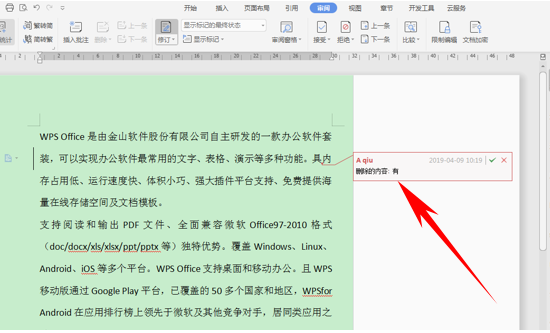 >>免费升级到企业版,赠超大存储空间
如果添加文本的话,会显示竖线,文字变为红色。
>>免费升级到企业版,赠超大存储空间
如果添加文本的话,会显示竖线,文字变为红色。
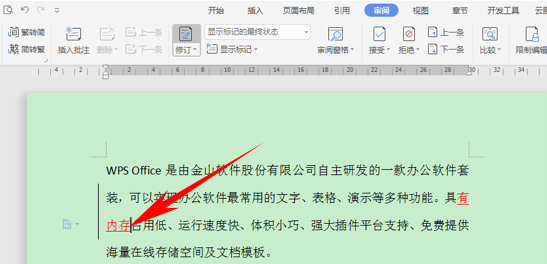 >>免费升级到企业版,赠超大存储空间
如果想要改变修订选项,单击工具栏审阅下的修订,在下拉菜单下选择修订选项。
>>免费升级到企业版,赠超大存储空间
如果想要改变修订选项,单击工具栏审阅下的修订,在下拉菜单下选择修订选项。
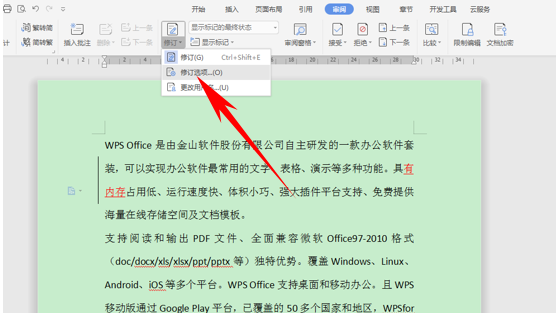 >>免费升级到企业版,赠超大存储空间
弹出选项的对话框,可以单击修订行,在下拉菜单当中经外侧框线改为右侧框线。
>>免费升级到企业版,赠超大存储空间
弹出选项的对话框,可以单击修订行,在下拉菜单当中经外侧框线改为右侧框线。
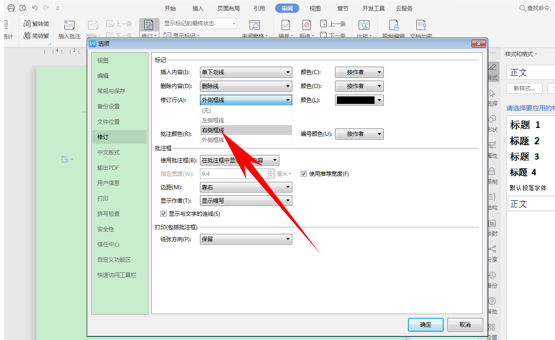 >>免费升级到企业版,赠超大存储空间
如果不喜欢批注的当前颜色,也可以单击批注颜色的下拉菜单,选择其他颜色,比如黄色,单击确定即可。
>>免费升级到企业版,赠超大存储空间
如果不喜欢批注的当前颜色,也可以单击批注颜色的下拉菜单,选择其他颜色,比如黄色,单击确定即可。
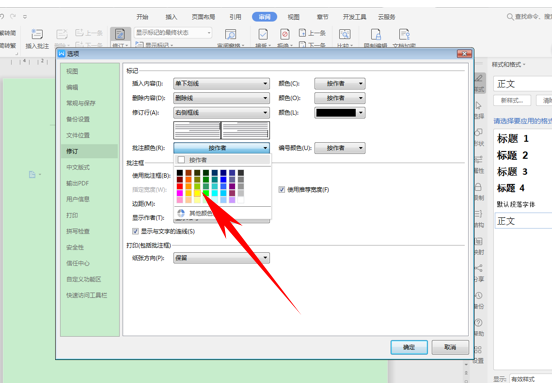 >>免费升级到企业版,赠超大存储空间
那么,在Word文档中,修改修订方式的显示形式的方法,是不是非常简单呢,你学会了吗?
>>免费升级到企业版,赠超大存储空间
那么,在Word文档中,修改修订方式的显示形式的方法,是不是非常简单呢,你学会了吗?
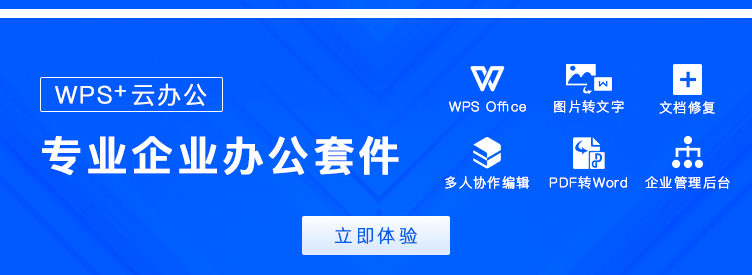
声明:
本站所有文章,如无特殊说明或标注,均为本站原创发布。任何个人或组织,在未征得本站同意时,禁止复制、盗用、采集、发布本站内容到任何网站、书籍等各类媒体平台。如若本站内容侵犯了原著者的合法权益,可联系我们进行处理。

